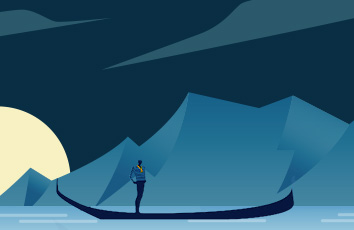《计算机二级C语言上机考试操作步骤及流程和注意事项》由会员分享,可在线阅读,更多相关《计算机二级C语言上机考试操作步骤及流程和注意事项(14页珍藏版)》请在人人文库网上搜索。
1、二级C语言上机考试操作步骤 一、进入考试系统 单击桌面上的“考试系统”图标,进入考试启动界面。“考试启动界面”如图1所示。 图1 、输入考生信息 进入考试界面后,单击“开始登录”按钮即可进入考试环境进行“考生信息”的输入。“信息输入” 如图2所示。 图2 考生输入号如“ 2427180018001800”后,单击“考号验证”按钮进行信息核实,系统会弹出如图 示的对话框。 低输入的琏肴证号是;4271 mi 6001500 整的姓名是:领正 免的烏份证号是送1刘9860 9110921 谙问是否正确? |砂:|否迴I “” Ma, ,| 在确定考生信息完全正确时,单击“是”按钮,进入答题界面,如。
2、下图所示,上方含有“程序填空题” “程序修改题”、“程序设计题”三个按钮, 三、开始答题 本次考试共有 50套题,每一套题的填空、改错和编程题的答案均附在后面。学生进入上述考试界面 后,首先点击程序设计题,根据程序设计题从而明白是哪一套题的组合,然后开始正式答题。过程如下: 1. 程序填空题 单击考试界面中的“程序填空题”按钮后,题目显示区将显示出题目对应的文字叙述信息。通过文字 叙述可以了解到该题目的考试容。然后单击左上角“答题”菜单中的“启动Microsoft Visual C+菜单 项进入“ Visual C+ 6.0 ”系统环境界面,如下图所示。 进入系统环境后,执行左上角的“文件 |。
3、打开”命令,系统弱出“打开”对话框,选择“blankl.c 程序文件,点击左下角的“打开”按钮,如图 打开 4所示。 图4 打开“ blankl.c ”程序文件后,开始填空。填空方法如下: (1) 在程序中找到“* found *”标识位置。 (2) 把“found ”标识位置下面的需要填空的“占位符”删除(需要连横线一起删除),将程序的答案 写在对应位置。例如下图所示。 原“ blankl.c ”程序图: -n| x tfinzlude st sno: jre in-lude slruct stud-nt lang char nams C10; floai 1; vci i fun(. st。
4、ruct student *b. /出中祇忖“屮* * f口中 * * 中/ 二 10004. !*fctmd*+* 卑* * / A*: strcpy(t2, Li J i e) J . minO struct st ident t二 11D00N 迄hanadi: 93, 85, 07 J: lnt i; primfCnnThe uflgLual data :, prints(、址口: ld Nam巳:KsnScores:*j t, snc t.name; for ii二0; i t print fCn): * 占位符”样式 Heafter modi fi ed :nA): nainej 。
5、; 填完结果后的blankl.c ”程序图: blaulkl. c z #incliicIf #in:ludc sno= 10004, /芈 * =ound*样 * 裳*/ _气订込”); s t ropy (b-?nanej . mainO struct 右tudent int 1; pririt (npTHu _ prinlf(*nNo: Md Name: IseScares: for i=0; i3; i+4)prinlf prinif; fun ( printf(nNo;Nsrne; sr;S;ore5 ; ti no, t name); foii3, l-h-) primftSft.。
6、 2f J/, t. scorei), printfC,n9 : t-10002, ZhQi 93,两,S7); ULflginal dntr :D, ncDres: j, t. sno t. name); 2f :. 1. scorel i I); 4 LMJ (3)程序结果填写完成后, 必须使用“文件”菜单中的“保存”命令,保存“blankl.c ” 程序文件。如图5所示。 (4)“blankl.c ”程序文件保存完成后,单击窗口右上角的关闭按钮,关闭blankl.c ”程序文件, 并退出“ Microsoft Visual C+ 6.0 ”系统界面,如图6所示,屏幕回到图7所示界面。- 。
7、图6 2. 程序修改题 单击考试界面中的“程序改错题”按钮后,题目显示区将显示出题目对应的文字叙述信息。通过文字 叙述可以了解到该题目的考试容。然后单击“答题”菜单中的“启动Microsoft Visual C+菜单项进入 “Visual C+ 6.0 ”系统环境界面,如图7所示。 图7 丈坤 鏗 直看前人 工握 短哮 工具 商口殖越 进入系统环境后,执行“文件|打开”命令,打开“ modil.c ”程序文件,如图 8所示。 C1E21 b lankl. c 打开 | 駐 I Ready 打开“modil.c ”程序文件后,开始修改。修改方法如下: (1) 在程序中找到“* found * ”。
8、标识位置。 (2) 把“ found ”标识位置下面的错误程序修改成正确程序。例如下图所示。 原“ modil.c ”程序图: p. 戈件滋运幸看55A二辰i译工貝盂口哉前 昌口序毫号兰二一匸固科帝 Idl _ J LriCtl 32 填完结果后的“ modil.c ”程序图: 晶麗启 0以二 II时捱百1娥J 1 J X dl创Iu la| xj T 4圍占匿 査ife范圍 y 一I 24001202 p. 卫件恋运童百洁入二是济工且盍口蚩前 FUsdy Ln IL Gol 15 (lltC (col ovr Iread (3) 程序结果修改完成后,必须使用“文件”菜单中的“保存”命令,保存。
9、“modil.c ”程序文件。女口 图9所示。 图9 modil.c ”程序文件,并 (4) “modil.c ”程序文件保存完成后,单击窗口右上角的关闭按钮,关闭 退出“ Microsoft Visual C+ 6.0”系统界面,如图 10所示。 fcJ艾中立VTH- kj 建5李章iGA工怎遍薛工貝固口丞肋 c$ B0 1匚叮區咅砒 jJ H j-di-di 傀 tiff 习刃 当我角帘_/ ?41l nr.( 空件左皿 吋 +4 Fills, ( 4 ; - 口甘;.cicx tli; * k . LX; 厂曲只诵方盂打开賦 打幵为邑I: T組建X 師 k芒文件二屮查找徃丈工r 的皓 R。
10、E 图12 打开“ prog .c ”程序文件后,开始答题。答题方法如下: (1) 在程序中找到空的函数体。 (2) 在空的函数体里把正确程序代码写入。例如下图所示。 原“ prog.c ”程序图: 填完结果后的“ prog.c ”程序图: (3)程序输入完成后,必须“编译”(第二个按钮)和“运行”(红色叹号按钮)“prog.c ”程序文件, 最后显示答案界面 (答案界面为黑色窗口)。如图所示。 注:点击“编辑”按钮后,弹出的对话框一律都点击“是”按钮。 pzee I ice of eft Va-sraBl Cl (?eob r j ID TTI mid HCF WA4D IWT坤FQ T*CT :站 冊tiu: |Global| Lin IIT1LI H =J J p raj, vm IlMljiit stdl0.h) r*r # rrtwin s: cle if (fliatw?*n4) rvtiNri J else “I: vm t; 运什按逐 |9C9 答案界面 注意:对于填空题和改错题, 只需要把相应的位置填上和改正相应的错 误,然后存盘即可得分,但对于 程序设计题,必须将编写完的程序运行, 出结果后 存盘 退出才能得分,否则不得分。 (4)关闭所有窗口,点击交卷按钮,考试结束。 &显示窗口 懈24019999Q001模拟1 89:50 乂交卷。



![计算机二级考试c语言 上机 计算机等级考试二级C语言上机题[2]](https://200zi.50zi.cn/uploadfile/img/16/14/eac349b9a48e1f5be34ff819adb9af5c.jpg)